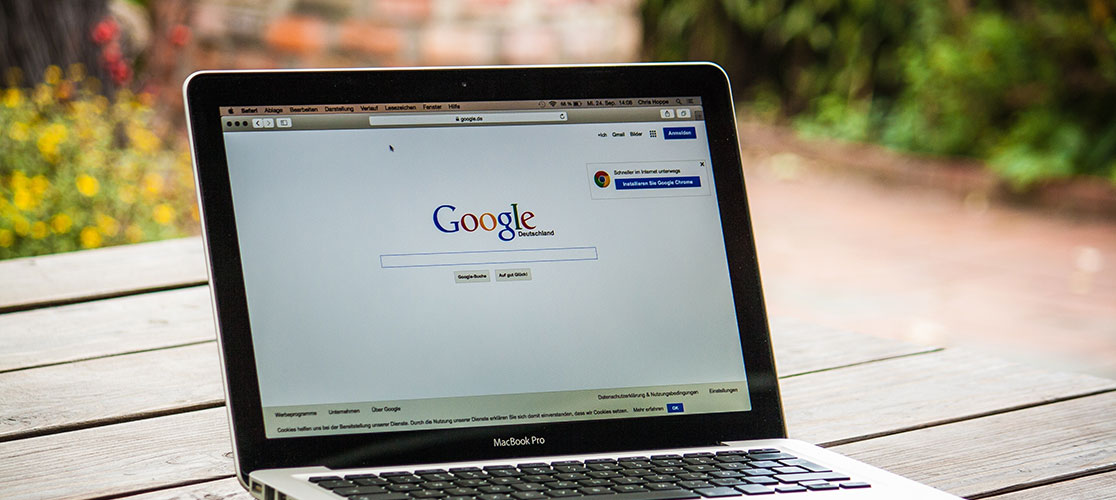Cara Mengatasi Google Chrome Tidak Bisa Dibuka di Laptop – Untuk urusan menjelajahi internet, kita butuh yang namanya browser. Saat ini sudah ada banyak pilihan browser yang bisa dipasang dan digunakan di berbagai jenis perangkat, misalnya saja laptop. Salah satu browser terbaik yang menjadi favorit banyak pengguna yakni Google Chrome. Merupakan layanan browser gratis dari Google, sudah pasti di dalamnya dibekali dengan banyak fitur menarik.
Google Chrome sendiri tidak hanya tersedia untuk perangkat laptop saja, melainkan juga tersedia versi mobile-nya. Akan tetapi, terkadang browser Google Chrome ini mengalami masalah error saat digunakan di laptop khususnya. Misalnya saja Google Chrome yang keluar sendiri dan sama sekali tidak bisa dibuka. Lantas, bagaimana cara mengatasi Google Chrome tidak bisa dibuka di laptop tersebut? Informasi selengkapnya bisa kalian simak di bawah ini!
Cara Mengatasi Google Chrome Tidak Bisa Dibuka di Laptop
Ada beberapa cara yang bisa Anda terapkan untuk memperbaiki masalah Google Chrome yang tidak bisa diakses sama sekali. Saat membukanya, Google Chrome tidak mau terbuka seperti biasa. Mengenai langkah-langkah untuk mengatasi Google Chrome tidak bisa dibuka di laptop tersebut, sebagai berikut:
1. Melakukan Restart Laptop
Cara yang paling mudah dan praktis untuk mengatasi browser Google Chrome tidak bisa dibuka yakni dengan melakukan restart. Klik Start Menu di pojok kiri bawah tampilan, kemudian pilih Rerstart. Tunggu saja sampai laptop selesai melakukan restart dan menyala kembali.
Jika sudah menyala, Anda bisa coba buka lagi Google Chrome. Biasanya masalah Google Chrome yang tidak dapat dibuka tadi akan langsung teratasi dan bisa digunakan lagi seperti biasa.
2. Cek Melalui Task Manager
Mungkin saja saat ini Google Chrome sudah diaktif, namun berjalan di latar belakang. Jika benar, sudah pasti saat Anda akan membukanya lagi justru tidak tampil di layar utama Windows. Untuk itu, Anda perlu mengeceknya di jendela Task Manager.
Jika memang Google Chrome sudah aktif dan berjalan di latar belakang, maka Anda lakukan pemberhentian secara paksa atau Force Close. Untuk melakukan pengecekan Google Chrome aktif atau tidak melalui Task Manager tersebut, yakni:
- Langkah pertama Anda klik kombinasi tombol Ctrl + Alt + Del.
- Nantinya layar akan menampilkan layar biru yang berisi beberapa menu. Selanjutnya Anda pilih menu Start Task Manager.
- Pada jendela Task Manager, Anda masuk ke tab Processes.
- Kemudian Anda cari Google Chrome atau chrome.exe. Klik pada opsi tersebut, lalu pilih End Task.
Setelah Google Chrome berhasil dikeluarkan dari latar belakang, sekarang Anda bisa coba membuka lagi Google Chrome seperti biasa.
3. Cek Penggunaan Antivirus
Pada laptop perlu dipasang software antivirus sebagai langkah penanganan dan pencegahan virus masuk ke sistem. Akan tetapi, terkadang penggunaan antivirus secara otomatis memblokir software tertentu yang terpasang di laptop. Dalam hal ini mungkin Google Chrome yang terblokir oleh antivirus tersebut.
Lakukan scanning total laptop menggunakan antivirus andalan Anda untuk membasmi virus atau malware yang menyerang sehingga menyebabkan Google Chrome terblokir. Cek juga di antivirus apakah memang Google Chorme diblokir di dalamnya. Jika memang iya, Anda perlu membebaskannya.
4. Instal Ulang Google Chrome
Dan cara yang terakhir untuk mengatasi Google Chrome tidak bisa dibuka di laptop yakni dengan menghapus atau uninstall Google Chrome. Saat proses uninstall, jangan lupa untuk memberi centang untuk menghapus semua data penjelajahan yang tersimpan.
Jika sudah berhasil diuninstall, sekarang Anda lakukan restart laptop. Kemudian instal lagi Google Chrome melalui situs resminya, baik secara online maupun offline.
Itulah tadi beberapa cara mengatasi Google Chrome tidak bisa dibuka di laptop yang paling mudah dan ampuh. Semoga informasi di atas bermanfaat.
Rekomendasi:
- Versi Android Terbaru: Urutan Sistem Android Terendah Hingga… Versi Android Terbaru ~ Kamu pasti sudah pernah atau bahkan sedang memakai hp smartphone atau tablet yang sudah berbasis sistem android. Betul kan? Secara lah hari gini nggak pakai android rasanya ketinggalan jaman kan. Baru-baru ini ada sebuah survei yang menyatakan bahwa android merupakan sistes operasi perangkat mobile paling populer…
- WA Mod: Download Whatsapp Mod Apk Terbaru Whatsapp Mod - Media sosial sudah menjadi kebutuhan utama setiap orang di jaman modern ini, dulu mungkin hanya identik dengan anak usia remaja atau orang-orang yang hidup di lingkungan perkotaan saja; tapi saat ini faktanya mulai dari anak-anak sampai orang dewasa baik itu orang yang hidup di lingkungan pedesaan hampir…
- Cara Mengatasi Laptop Tidak Bisa Connect Wifi Laptop tidak bisa connect WIFI memang menjadi suatu masalah yang serius. Siapa coba yang nggak butuh banget dengan koneksi WIFI? Dengan WIFI, kamu bisa internetan lewat laptop atau smartphone tanpa harus menghabiskan kuota data seluler. WIFI merupakan salah satu teknologi yang memanfaatkan gelombang radio untuk menukar data dibawah jaringan protokol…
- 15+ Cara Mendapatkan Uang dari Internet untuk Pemula, Kamu… Cara Mendapatkan Uang dari Internet – Perkembangan zaman semakin maju dengan dibuktikannya era teknologi yang berkembang sekarang ini. Dengan perkembangan teknologi ini, maka orang bisa mencari uang di internet dengan mudah.Bagi para pemula tentu mencari cara mendapatkan uang dari internet karena penghasilan di internet bisa dibilang cukup menjanjikan. Daftar isi…
- Jelaskan Bagaimana Cara Menjelajahi Situs Web Mengenal Situs WebHello Sobat Ilyas! Di era digital seperti sekarang, situs web sudah menjadi hal yang sangat umum dan mudah diakses oleh siapa saja. Namun, masih banyak orang yang belum paham bagaimana cara menjelajahi situs web dengan baik dan benar. Sebelum kita membahas lebih lanjut, mari kita kenali dulu apa…
- 12+ Aplikasi Untuk Download Lagu MP3 di HP Android Kamu termasuk salah seorang yang suka banget dengerin lagu-lagu favorit melalui aplikasi streaming di Android? Ya, berhubung sekarang banyak sekali aplikasi yang bisa kamu gunakan untuk dengerin musik secara gratis di HP, seperti Spotify, YouTube MP3, Pandrora, dan lain-lain. Namun, terkadang kita juga ingin melakukan hal yang lebih dari sekedar…
- 6+ Aplikasi Browser Terbaik untuk TV Android Kamu Saat ini, kamu tidak hanya bisa memanfaatkan aplikasi browser TV android untuk menonton acara televisi dan film-film favorit kamu dari Amazon Prime Video dan Netflix, menonton video yang tersimpan di media lokal seperti halnya VIU, Kodi, ataupun Plex, dan kamu uga bisa mengalihkan game komputer ke layar TV milik kamu…
- Versi Android: Apa yang Harus Kamu Ketahui? Sobat Ilyas, Apa itu Versi Android?Hello Sobat Ilyas, pasti kamu sudah tidak asing lagi dengan kata "Android". Android adalah sistem operasi untuk perangkat mobile yang dikembangkan oleh Google. Sistem operasi ini digunakan oleh berbagai macam perangkat, mulai dari smartphone, tablet, hingga smartwatch. Namun, tahukah kamu bahwa Android memiliki banyak versi?…
- Tampilan Chrome yang Menarik dan Mudah Digunakan Menjelajahi Internet dengan ChromeHello Sobat Ilyas, jika kamu adalah pengguna internet aktif, pasti kamu sudah tidak asing lagi dengan browser internet bernama Google Chrome. Chrome adalah salah satu browser terpopuler di dunia yang digunakan oleh jutaan orang untuk menjelajahi internet setiap harinya. Salah satu kelebihan dari Chrome adalah tampilan yang…
- Macam-Macam Web Browser Beserta Gambarnya Hello Sobat Ilyas! Saat ini, web browser menjadi salah satu aplikasi yang paling sering digunakan oleh banyak orang di seluruh dunia. Web browser digunakan untuk mengakses internet dan menjelajahi berbagai situs web. Ada banyak jenis web browser yang tersedia di pasaran, dan masing-masing memiliki kelebihan dan kekurangannya. Nah, pada artikel…
- 35 Daftar HP Terbaru 2019 Spesifikasi Terbaik Harga Mulai 1… Harga HP Terbaru 2019 - Merk HP Terbaik 2019. Buat anda yang suka nyari-nyari hp merk terbaik yang terbaru di tahun 2019 ini, maka tahun ini merupakan timming yang sangat tepat buat anda. Bagaimana tidak, di tahun ini banyak sekali vendor - vendor hp ternama yang mengeluarkan tipe - tipe hp…
- 10 Aplikasi Edit Lagu Android Terbaik Gratis, Edit Lagu… Aplikasi Edit Lagu Android. Sekarang merupakan sebuah jaman dimana semua hal dan kebutuhan dapat dilakukan hanya dengan sebuah smartphone. Oleh sebab itu semakin hari semakin banyak saja pengguna ponsel pintar ini jumlahnya. Seperti halnya ibu rumah tangga yang mencari resep makanan secara online dan bahkan smartphone ini lambat laun akan…
- Samsung Galaxy A50 Spesifikasi dan Harga Terbaru Spek dan Harga Samsung A50 - Seperti yang sudah kita ketahui bahwa Samsung adalah salah satu vendor smartphone yang paling terkenal di dunia, termasuk di Indonesia. Sekarang ini Samsung sedang melakukan merilis produk-produk berjenis hp android dengan seri dan tipe yang beragam, juga dengan spesifikasi yang berbeda-beda. Salah satu hp…
 Ilyasweb Genggam Dunia Dengan Teknologi!
Ilyasweb Genggam Dunia Dengan Teknologi!